ツイキャスは、アプリで録画機能が備わっているためライバー側は自身の配信を録画することができます。
一方でリスナーは、ライバーの録画を視聴するか自身で画面録画をする必要があります。
しかし、なかには録画をされたくないライバーもいるでしょう。ツイキャスでは、アプリの機能で画面録画を制限することもできます。
そこで本記事では、そんなツイキャスの録画関連の情報をまとめました。
ツイキャスの録画について
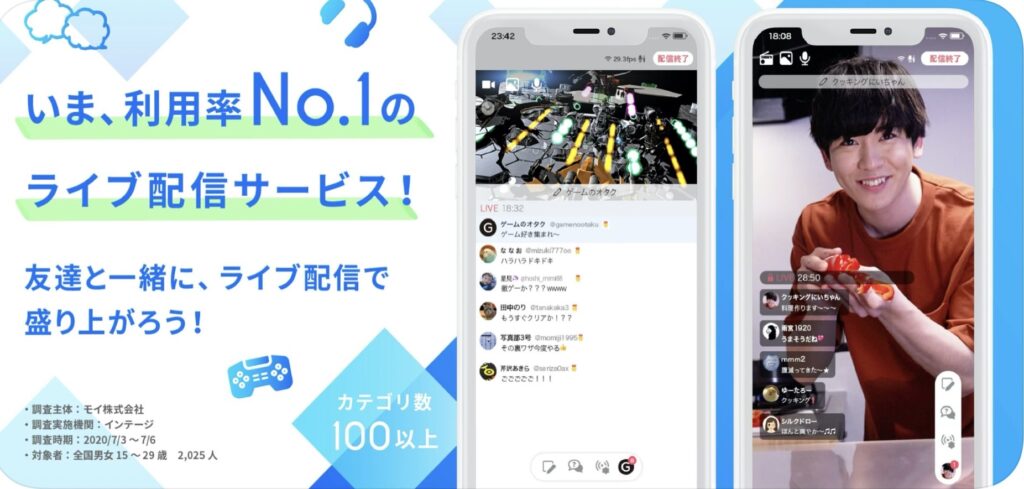
| 項目 | 回答 |
|---|---|
| 機能名 | 録画(アーカイブ) |
| 保存 | 可能(期間は後述) |
| 録画公開非対象動画 | 夢の島へ |
| 公開設定 | 可能 |
| バックグラウンド再生 | 可能 |
| 録画時間 | 配信の種類によって異なる |
| 視聴方法 | 配信者の録画履歴 |
ツイキャスでは、配信をすると配信終了のタイミングで録画を公開するかどうかの選択ができます。
また、Youtube連携をすることで自身の配信をYoutubeに転載することができます。
保存期間
- タイトル設置
- 公開した録画を6人以上視聴
上記の条件をクリアして場合、ツイキャスの録画は削除されません。
逆に上記条件が未達になった場合、2週間で削除されます。また、6人以上視聴の人数条件ですが、同じ人が何回視聴しても1人とカウントされるので注意しましょう。
夢の島とは
ライブを録画として保存した際に、録画を公開しなかった場合や保存期間の条件をクリアできなかった(視聴が5人以下など)際の録画から削除された動画が行き着く場所です。
夢の島へ移動した録画はライブ履歴の録画タイトルに赤い点が表示されます。夢の島に移動してから1週間が経過すると、完全に動画は削除されます。
公開設定
- 公開
- 合言葉公開
- 非公開
ライブ配信終了時に録画の保存設定が可能です。上記3つの種類から選択しましょう。タイトルを付けないと自動削除の対象となるので注意しましょう。
また、配信の時間によって録画は以下のように分割されます(容量の関係)
| 配信種類 | 分割について |
|---|---|
| プレミア配信 | 分割されない |
| 超高画質配信 | 1時間ごとに分割保存 |
| その他の配信 | 4時間ごとに分割保存 |
バックグラウンド再生の設定
再生したい録画を選択し、録画画面右下のバックグラウンド再生をタップすることで再生できます。
iPhoneでホームボタンを押して録画をバックグラウンド再生をすると、数分で再生が止まってしまいます。ご注意ください。
出典:ツイキャスヘルプ
【ライバー】ツイキャスの録画方法
ツイキャスでは、すべての配信録画はされています。
事前に何か設定が必要なわけではないので、通常通り配信開始して問題ありません。
終了した際のダイアログで「ライブの録画を保存する」を選択します。
すると、自動的に録画が公開されます。合言葉公開などの公開設定をしたい方は「録画はあとで公開」を選択しましょう。(一度非公開処理されます)
マイページのライブ履歴から録画のタイトルを編集しましょう。
【リスナー】ツイキャスの録画方法
スマホ付属の画面録画

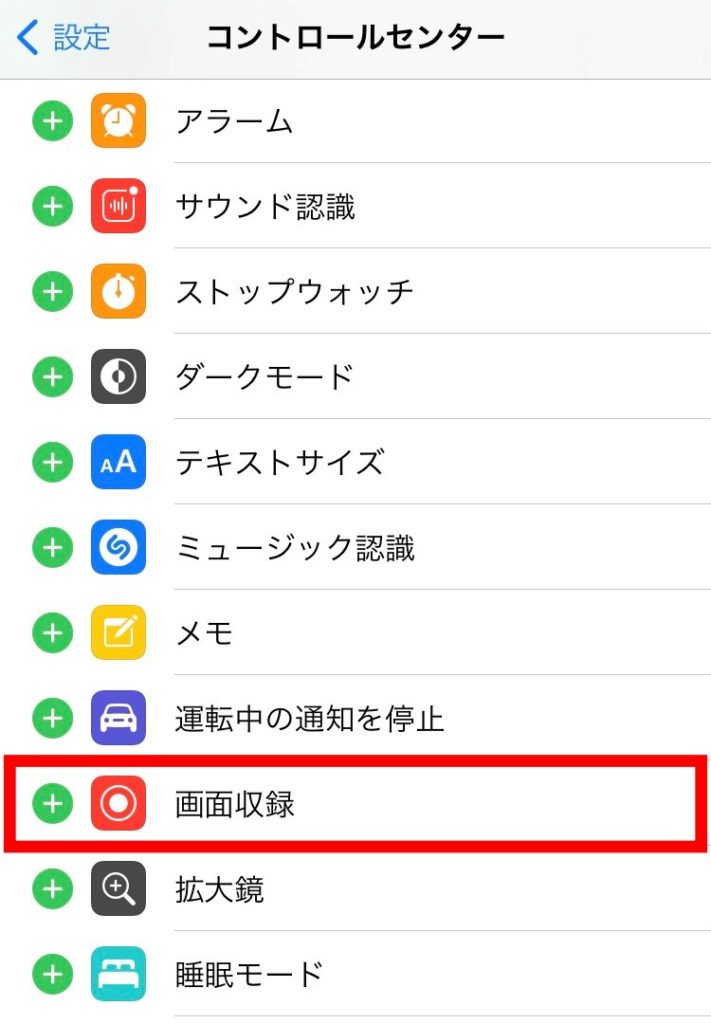
- iPhoneの設定
- 一般をタップ
- 画面収録の「+」をタップ
- 録画したいアプリを開く
- コントロールセンターを開く
- 画面収録をタップ
- 終了時も画面収録をタップ
- 動画編集で最初と最後の3秒間を切り取る
⑥のタイミングでピコンと音が鳴り、録画を開始します。また、終了時も同様の音が鳴ります。
そしてその音が録画データに保存されているため、録画完了後に最初と最後を切り取る必要があります。
そして、iPhone画面を下からスクロールし、コントロールパネルを開くことで画面録画選択画面が表示されます。(こちらiPhoneの機能となります)
アプリを利用
アプリストアにて録画アプリと検索すると上位に出てくるため、見覚えのある方も多いのではないでしょうか。
AZスクリーンレコーダーは画面録画アプリとしては一番有名な気がします(体感ですが)
実際に私も使用しましたが、無料にしては十分の機能が備わっていました。
ツイキャスのPC録画方法
VideoSolo
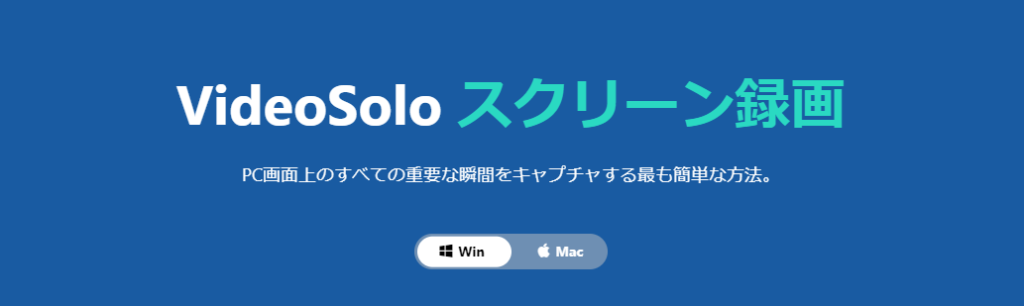
高画質でパソコン画面の任意範囲やフルスクリーンを録画できるソフトになります。
1080pのフルHD動画のキャプチャーができ、スクショ機能やプレビュー機能なども豊富に備わっています。
また、パソコンでスマホの画面も録画できるため、ライブ配信の録画には最適なソフトになります。
 ふぇい
ふぇいWindows/Mac双方に対応可能!
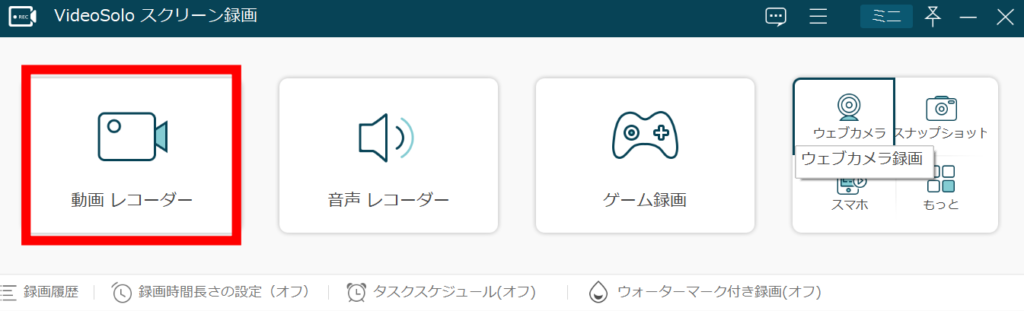
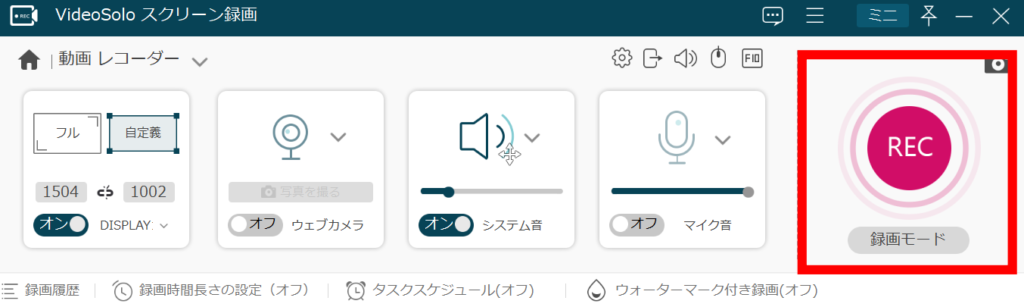
動画レコーダーをタップし、RECボタンを押すだけで画面録画を開始することができます。
VideoSoloのDLはこちら↓↓
VideoSolo スクリーン録画
VideoProc
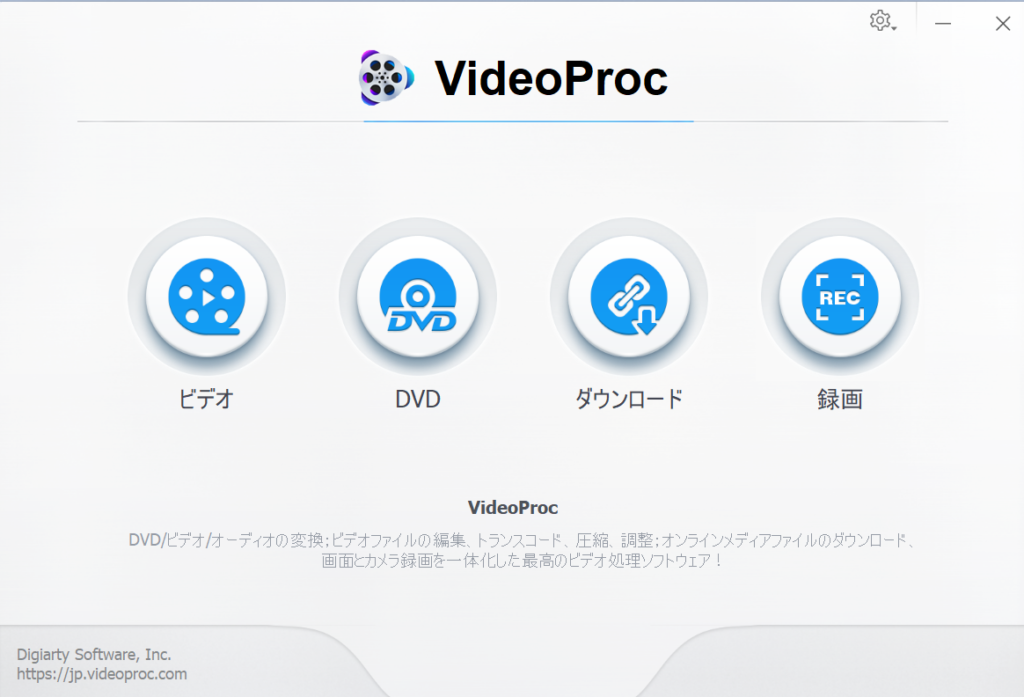
ライブ配信をPCで利用する際にはVideoProcを使用することで簡単にライブを録画・保存できます。
VideoProcの使い方
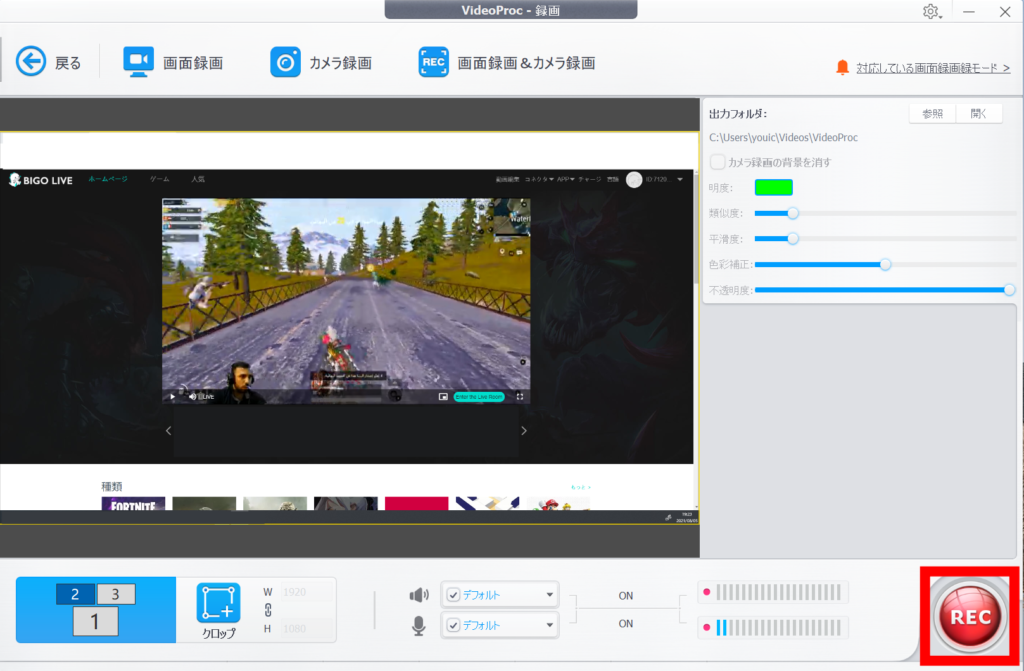
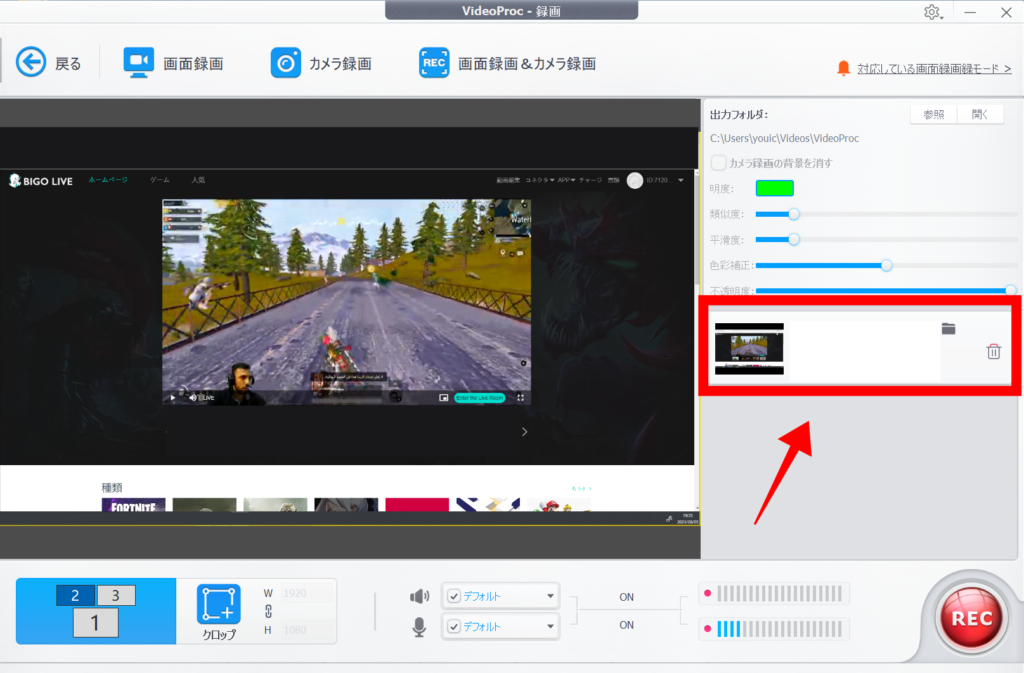
4大機能を一本のソフトに凝縮【VideoProc】←こちらよりDL可能です
- PCへの権限を許可の画面が出たらOKを選択
- VideoProcを開く
- 録画を選択
- 画面録画をタップ
- 投影画面を選択
- 「REC」をタップ
- 録画を停止する
- 画像右の保存されたファイルをタップ
- PCに保存
以上の手順で簡単にPC上でのライブ配信を録画することができます。
ちなみに録画の停止は「Ctrl+Alt+Shift+R」で可能です。
Windowsの画面録画

「Windows+ALT+R」
WindowsPCをお使いの場合は、以上の同時押しで録画可能です。
録画の停止の際にも、同様のショートカットで可能です。
Macの画面録画
「shift+commandキー+5」
MACPCをお使いの場合は、以上の同時押しでツールバーが表示されます。
出現ツールに録画ボタンがあるため、選択してください。
VideoProc
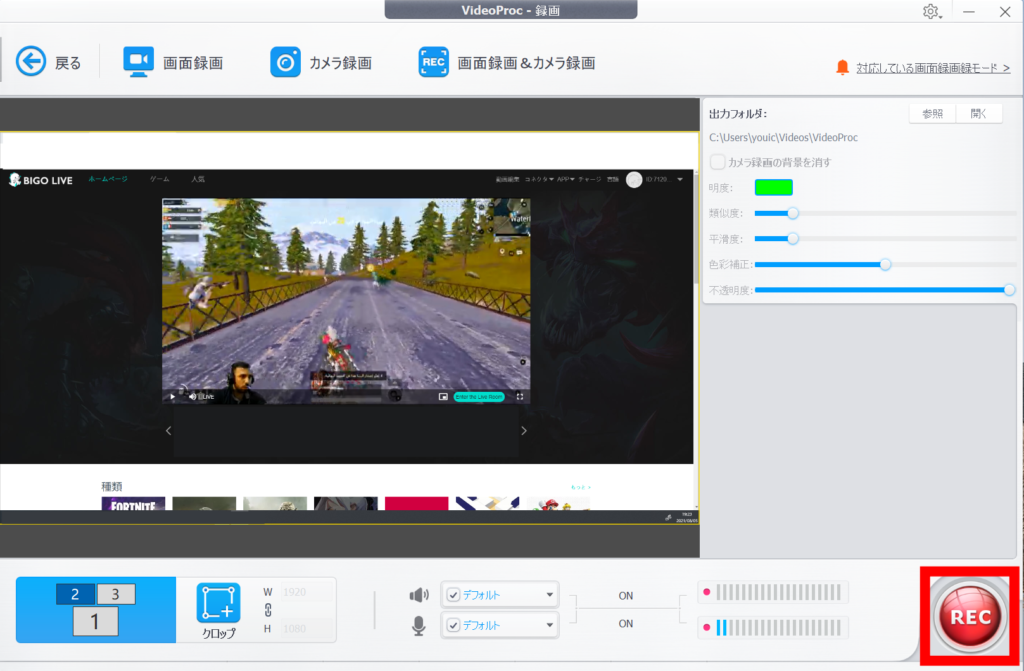
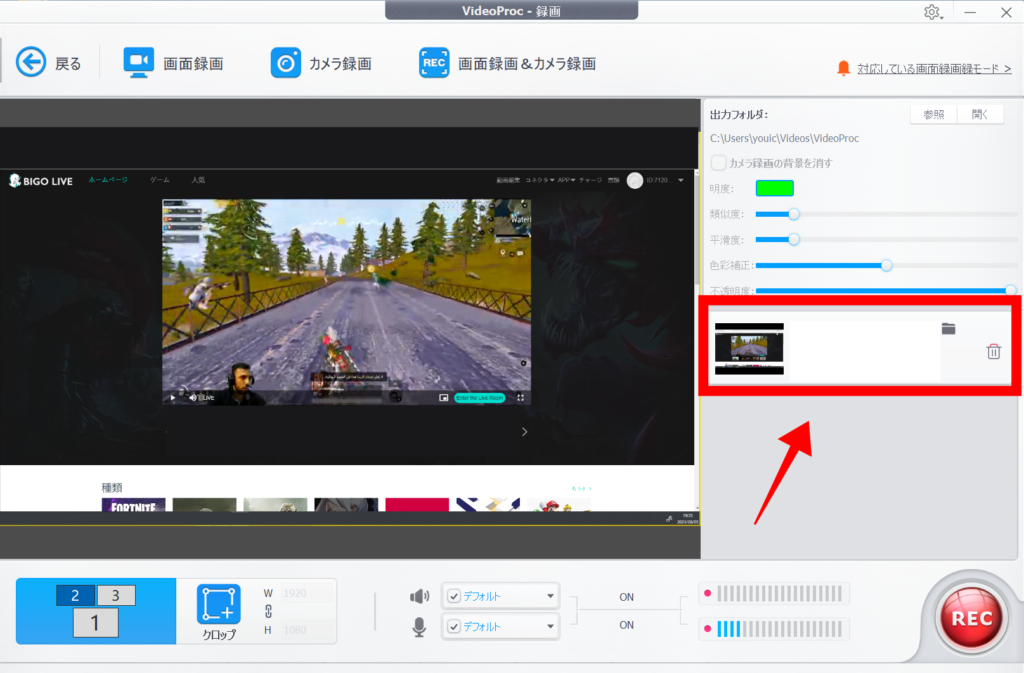
4大機能を一本のソフトに凝縮【VideoProc】←こちらよりDL可能です
- PCへの権限を許可の画面が出たらOKを選択
- VideoProcを開く
- 録画を選択
- 画面録画をタップ
- 投影画面を選択
- 「REC」をタップ
- 録画を停止する
- 画像右の保存されたファイルをタップ
- PCに保存
以上の手順で簡単にPC上でのライブ配信を録画することができます。ちなみに録画の停止は「Ctrl+Alt+Shift+R」で可能です。他にもApowerRecなどの録画ツールがあります。様々なソフトを試してみてください。
ツイキャス録画の便利機能
画面収録禁止
【お知らせ】自分のライブ配信をiOSビュワーアプリから録画できないようにする機能を公開しました。オンにすると視聴者がiOSビュワーから画面収録機能を使って録画することができなくなります。
— ツイキャス公式 (@twitcasting_jp) December 25, 2017
録画を制限したい場合は
ライブアプリ:「その他のライブ設定」
PC:「ライブの設定」から設定してください pic.twitter.com/Gu7x7ZVWZB
その他のライブ設定から、「iOSの画面録画を禁止」にチェックを入れることで、ツイキャスの配信画面をリスナーが画面録画することができません。
勝手に録画されたくない方におすすめの設定ですが、何かしらの方法で録画することも可能なため、極力録画はされているものだと思って配信しましょう。
Youtubeアップロード
ツイキャスではYoutubeアカウントを連携させることができます。
連携後に、ライブ履歴のYoutubeを選択することでYoutube上に動画をアップロードすることができます。
ただ、Youtubeに投稿した動画は仮にツイキャスを消しても残りますので、注意してください。
グループ限定配信
グループ限定配信で録画された配信は、所属グループのユーザーのみ閲覧できます。
合言葉公開もできますが、グループ配信は自動的にグループメンバーのみになるため注意です。
ツイキャスの録画に関してよくある質問
ツイキャスの録画まとめ
- ツイキャスの配信は配信者によって録画を公開するか非公開にするかの選択ができる
- 公開した録画は一定条件(視聴者数など)を一定期間に達成できない場合は夢の島に動画が送られる
- 夢の島とは削除されたライブ録画が行き着く場所で、1週間経過すると完全に該当動画は削除されます
- ツイキャスの録画動画はバックグラウンド再生も可能
- ツイキャスでは、ライバー側の設定で画面録画を禁止にすることもできる
ツイキャスはアプリで録画する機能もそれを保存する機能を備わっています。それどころかYoutubeに投稿することもできるので、非常に便利です。
リスナー側もスマホ自体の機能やソフトによって簡単に録画/保存できるので是非試してみてください!

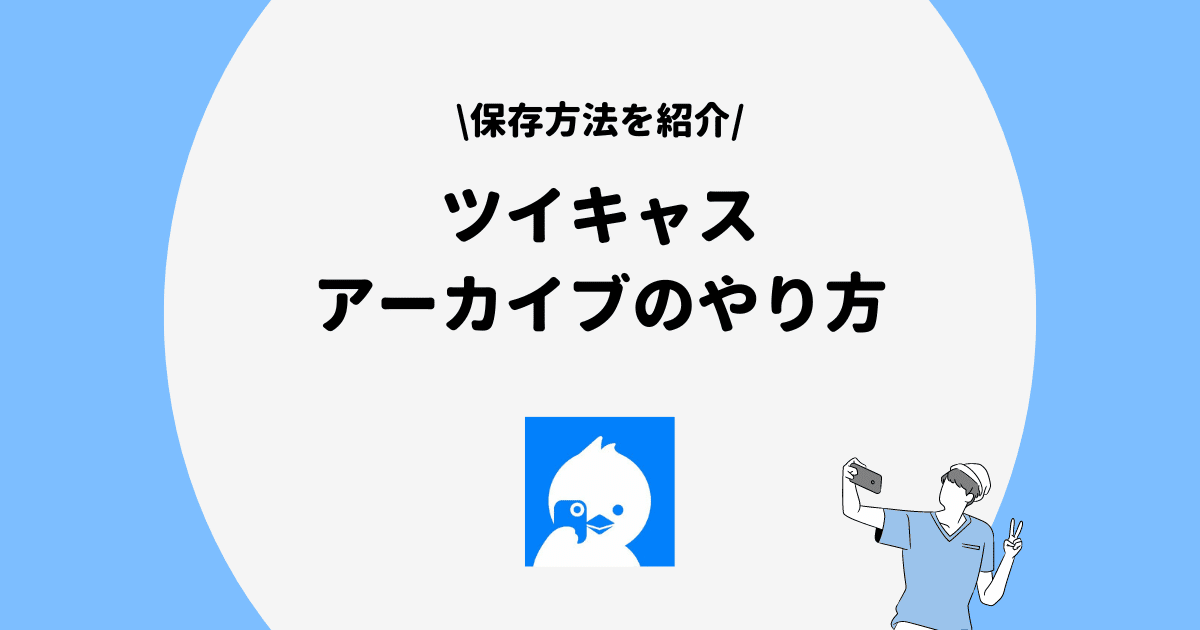

















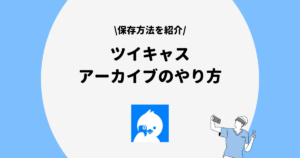
コメント